Foil Quill kann nicht nur wunderbar zum Verzieren von Papier verwendet werden – auch klares Stickerpapier kann damit dekorativ verschönert werden. Wie man glänzende Foil Quill Sticker erstellt, erfahrt ihr in unserem nachfolgenden Blogbeitrag.
Was benötige ich zum Erstellen von Foil Quill Stickern?
- Einen Hobbyplotter, ich habe den Brother SDX2200D verwendet
- Foil Quill Starter Set, oder alternativ einen Foil Quill Stift mit Foil Quill Folie
- Bedruckbares transparentes Sticker Papier
- Klebeband zum fixieren
Worauf muss ich beim Erstellen der Sticker Datei achten?
Bereits beim Erstellen der Foil Quill Sticker Datei, lege ich fest, welche Teile der Datei gezeichnet und welche später geschnitten werden sollen.
Der für mein Foil Quill Sticker Muster verwendete Blumenkranz ist von einer Datei aus dem Silhouette Store (ID-Nr. 305577), der Text ist in Schriftart Apalu (dafont) geschrieben.
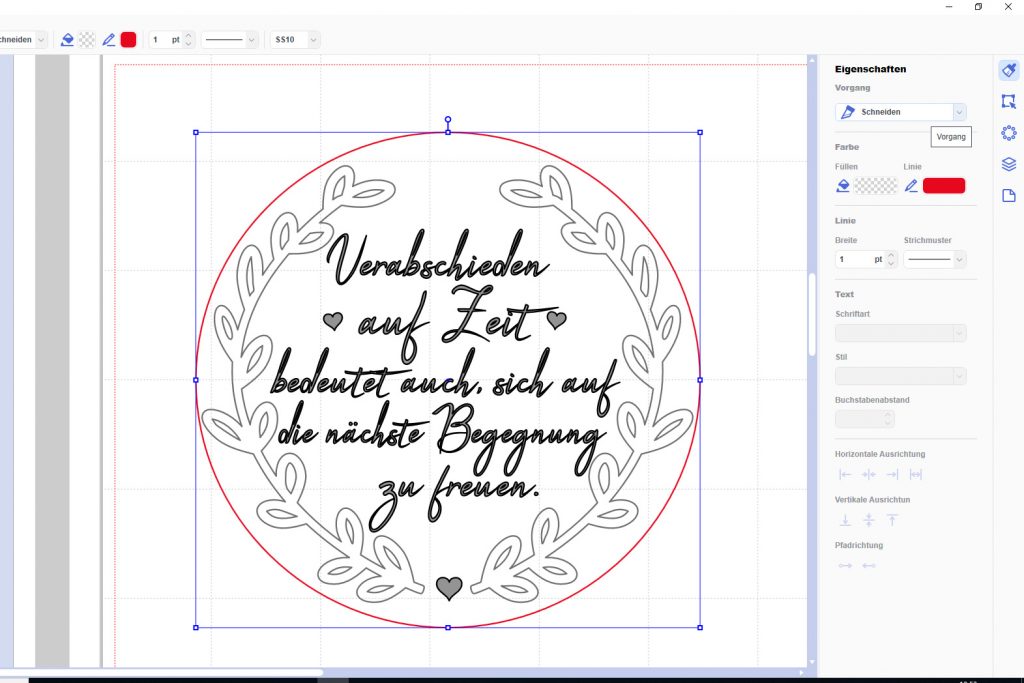
Im Anschluss dieser Festlegung kann man seine Datei an den Plotter senden.
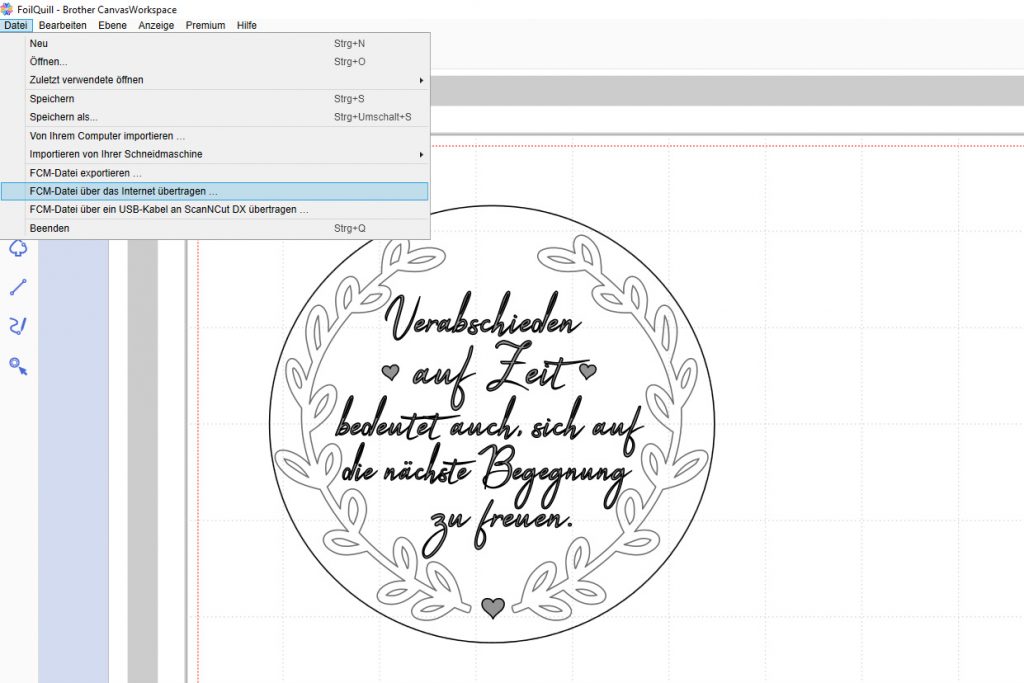
Einsetzen des Foil Quill Stiftes
Der Foil Quill Stift muss zuerst in den für seinen Plotter geeigneten Adapter eingesetzt werden. In meinem Fall verwende ich Adapter B für den Brother Plotter.

Zum Aufheizen des Stiftes bitte die im Foil Quill Set enthaltene Sicherungsplatte unterlegen, oder den Stift erst nach dem Aufheizen in den Messerhalter des Plotters einsetzen. Entfernen der Platte vor dem Zeichnen nicht vergessen.
Die transparente Aufkleberfolie für meine Foil Quill Sticker fixiere ich auf meiner Schneidematte, die Foil Quill Folie kommt darüber. Die Glänzende „schöne“ Seite der Folie zeigt dabei nach oben. Diese Folie muss schön glatt gestrichen mit Klebeband fixiert werden.
Natürlich könnt ihr hierfür auch die Magnetmatte für Foil Quill verwenden!
Starten des Foil Quill Zeichenvorgangs
Da ich meine Datei direkt so angelegt habe, dass der innere Bereich gezeichnet wird, muss ich jetzt nur noch meinen Zeichenauftrag starten.
Je nachdem wie aufwändig die Datei ist, kann das zeichnen etwas dauern.

Starten des Schneidevorgangs
Sobald die Datei fertig gezeichnet ist, entferne ich den Foil Quill Stift und die Foil Quill Folie. Die Schneidematte bleibt dabei im Plotter!

Im Anschluss setze ich das Messer in den Messerhalter und wähle „Schneiden“ aus. Je nachdem, ob die Foil Quill Sticker komplett durchgeschnitten werden sollen – oder nicht – kann ich nun noch „Halbschnitt“ festlegen.


Die fertigen Foil Quill Sticker kann ich nun auf mein Glas übertragen.

Viel Spaß beim Ausprobieren!

Übrigens, weitere Tipps und Tricks rund ums Thema Plotten findet ihr bei uns im Blog oder auf YouTube.
Plot-Ideen und Bilder gibt´s bei uns auf Facebook, Instagram und Twitter.
Liebe Grüße, dein hobbyplotter.de Team
